Omogućite kontrolirani pristup mapama u sustavu Windows 10
Kontrolirani pristup mapama nova je značajka Windows 10 Fall Creators Update. Namijenjen je zaštiti vrijednih podataka od zlonamjernih aplikacija i prijetnji, kao što je ransomware. U ovom članku ćemo vidjeti kako konfigurirati i koristiti ovu značajku.
Oglas
Kontrolirani pristup mapama prati promjene koje aplikacije unose u datoteke u određenim zaštićenim mapama. Ako aplikacija pokuša promijeniti te datoteke, a značajka je stavila aplikaciju na crnu listu, dobit ćete obavijest o pokušaju. Zaštićene mape možete nadopuniti dodatnim lokacijama i dodati aplikacije kojima želite dopustiti pristup tim mapama.
Značajka kontroliranog pristupa mapi prvi je put predstavljena u Windows 10 build 16232 kao dio antivirusne aplikacije Windows Defender. Može se omogućiti u svojim postavkama.
Da biste omogućili kontrolirani pristup mapama u sustavu Windows 10, morate izvršiti ove korake.
- Otvori Sigurnosni centar Windows Defendera.
- Kliknite na ikonu Zaštita od virusa i prijetnji.
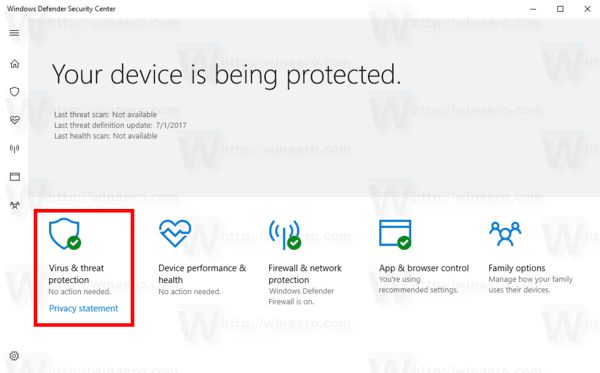
- Na sljedećoj stranici kliknite vezu Postavke zaštite od virusa i prijetnji.
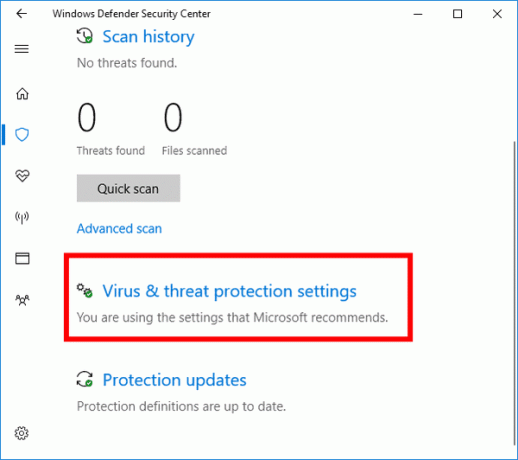
- Omogućite opciju Kontrolirani pristup mapi.

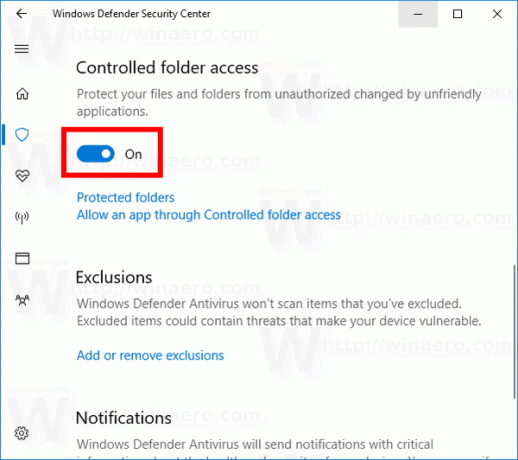
- Ako to zatraži UAC, potvrdite operaciju.
- Sada kliknite na Zaštićene mape link ispod Kontrolirani pristup mapi kategorija.
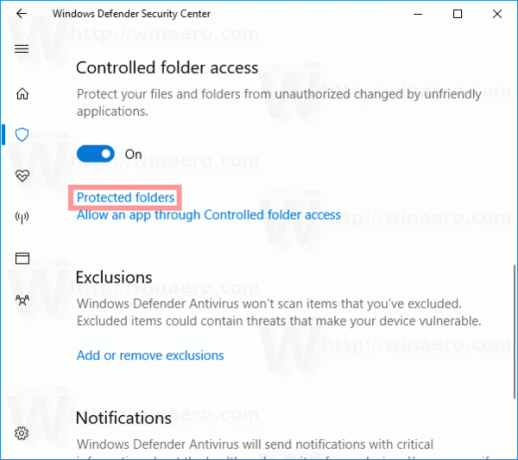
- Na sljedećoj stranici kliknite gumb + Dodajte zaštićenu mapu.
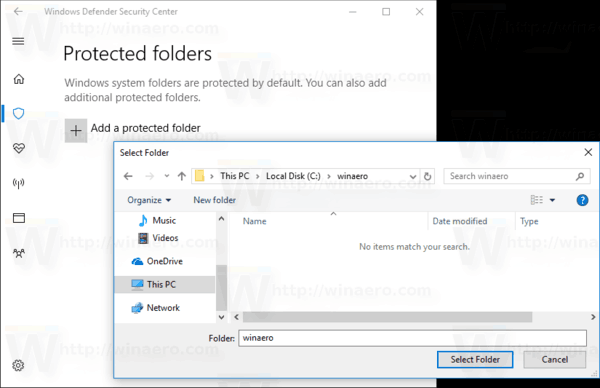
- Potražite mapu koju želite zaštititi kontroliranim pristupom mapi. Bit će dodan na popis mapa kao što je prikazano u nastavku.
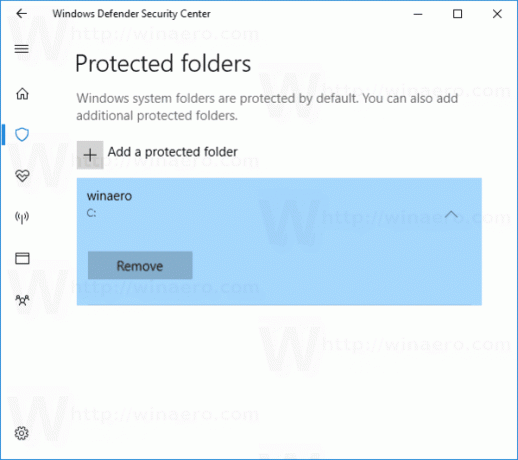
- Konačno, možete definirati kojim aplikacijama je dopušten pristup zaštićenim mapama. Da biste definirali aplikacije, kliknite na Dopustite aplikaciji putem kontroliranog pristupa mapi link ispod Kontrolirani pristup mapi kategorija.

- Na sljedećoj stranici kliknite gumb + Dodajte dopuštenu aplikaciju.
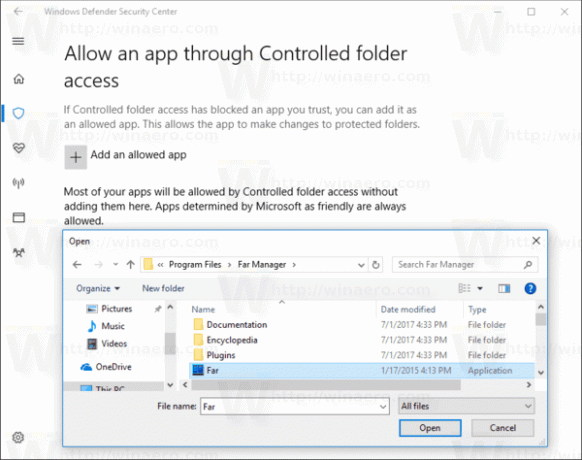
- Potražite izvršnu datoteku aplikacije koja će imati pristup mapi.
Ti si gotov. Sada će samo odabrane aplikacije imati pristup mapi zaštićenoj značajkom kontroliranog pristupa mapi. Ako neka druga aplikacija pokuša izmijeniti datoteke u zaštićenoj mapi, pojavit će se obavijest. Pogledajte snimku zaslona u nastavku.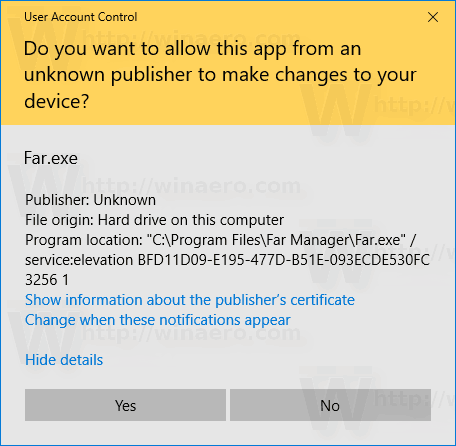
Evo nekoliko dodatnih pojedinosti za one koji bi željeli kontrolirati značajku pomoću a Podešavanje registra.
Da biste omogućili značajku, postavite GuardMyFolders 32-bitni DWORD na 1 ispod ključa
HKEY_LOCAL_MACHINE\SOFTWARE\Microsoft\Windows Defender\Exploit Guard\Kontrolirani pristup mapi
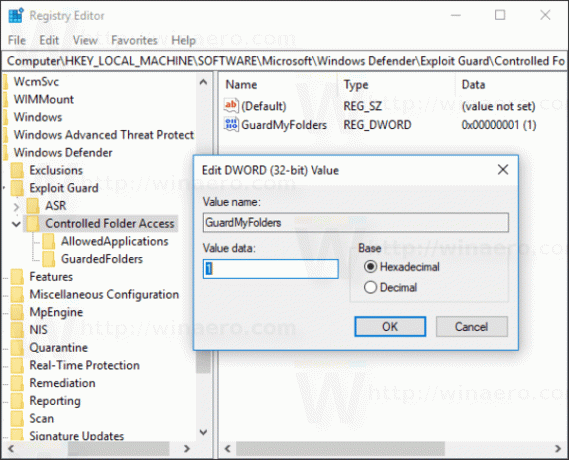
Mape zaštićene Windows Defenderom pohranjene su pod sljedećim ključem:
HKEY_LOCAL_MACHINE\SOFTWARE\Microsoft\Windows Defender\Exploit Guard\Controlled Folder Access\GuardedFolders
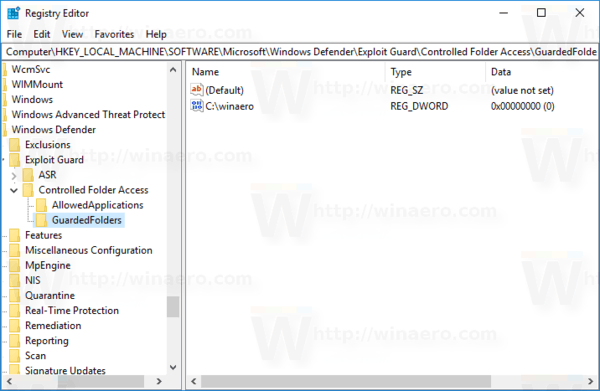 Aplikacije koje ste stavili na popis dopuštenih pohranjene su pod ključem
Aplikacije koje ste stavili na popis dopuštenih pohranjene su pod ključem
HKEY_LOCAL_MACHINE\SOFTWARE\Microsoft\Windows Defender\Exploit Guard\Controlled Folder Access\AllowedApplications
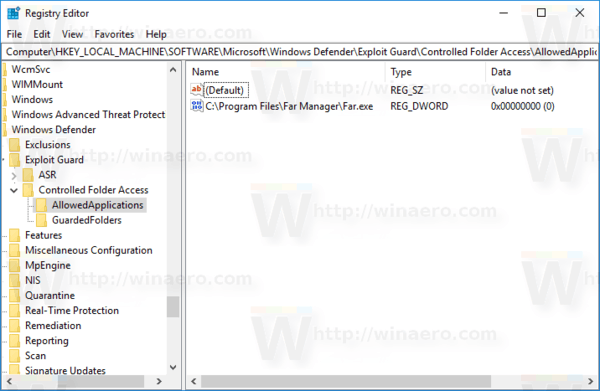
To je to.



